Файл підкачки це спеціальний файл (Pagefile.sys) на жорсткому диску, який використовується для розширення оперативної пам'яті. Коли вільне місце в оперативній пам'яті закінчується, операційна система переносить невикористовувані дані з оперативної пам'яті в файл підкачки. Таким чином, звільняється місце під нові дані. Це дозволяє уникнути зависання окремих програм і всієї системи в цілому.


За замовчуванням, розмір файл підкачки визначається системою. Але, при бажанні користувач може зменшити або збільшити файл підкачки так, як він вважає за потрібне. У цьому матеріалі ви зможете дізнатися про те, як збільшити файл підкачки в Windows 10.
Для початку вам потрібно відкрити "Панель управління». Для цього клікніть правою кнопкою мишки по кнопці «Пуск» і у вікні, виберіть пункт «Панель управління».
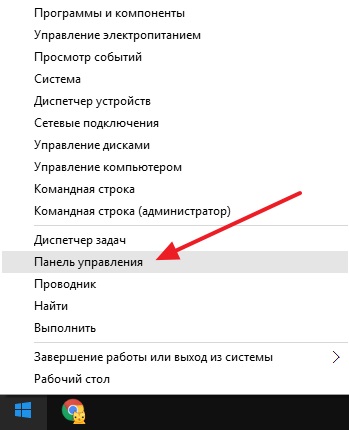
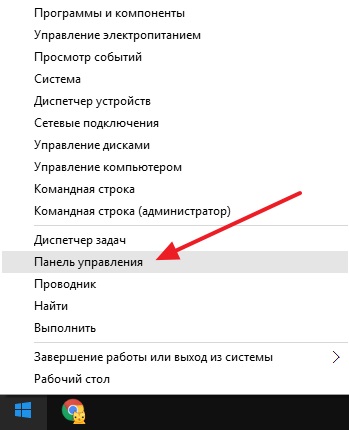
Після цього перейдіть в розділ «Система і безпека».
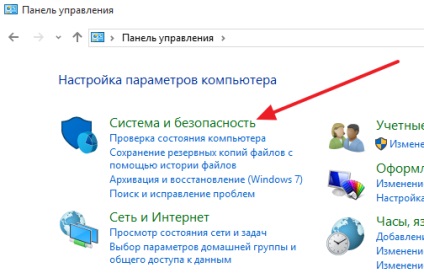
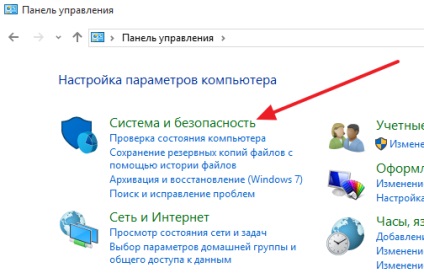
А потім в підрозділ «Система».
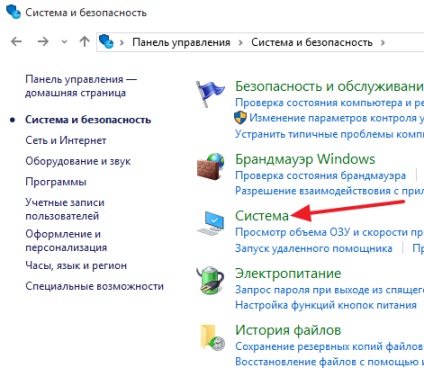
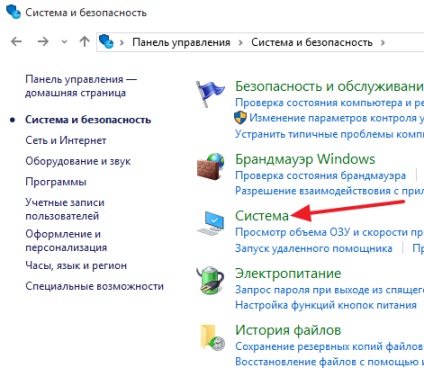
Після цього перед вами має відкритися вікно з основними відомостями про ваш комп'ютер (це вікно також можна відкрити за допомогою комбінації клавіш Windows + Pause). Тут потрібно натиснути на посилання «Додаткові параметри системи», яка знаходиться в лівому бічному меню.
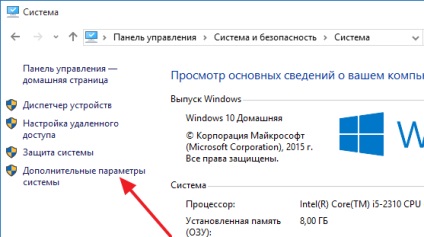
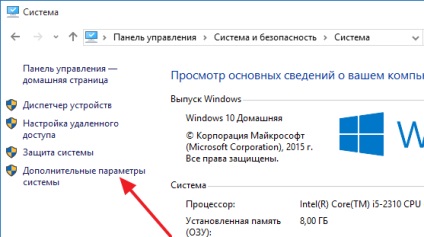
Далі має з'явитися вікно «Властивості системи» (дане вікно також можна відкрити за допомогою команди sysdm.cpl). Тут потрібно натиснути на кнопку «Параметри», яка знаходиться в блоці «Швидкодія» (вкладка «Додатково»).
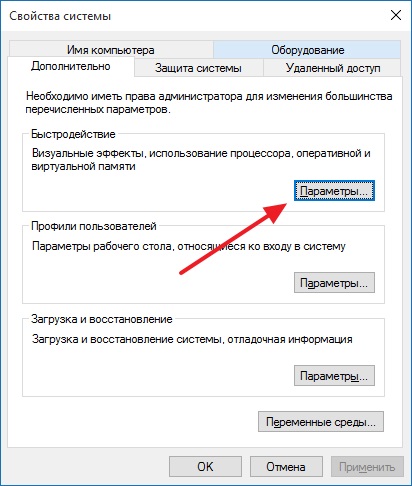
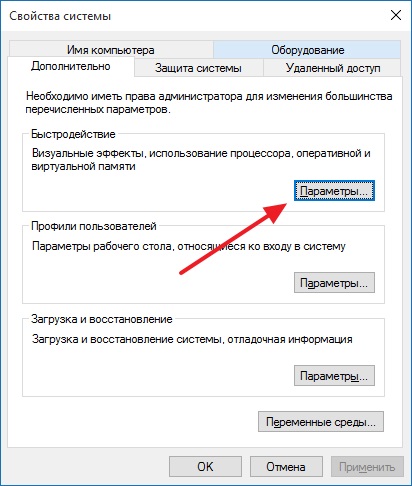
Після цього відкриється вікно «Параметри швидкодії». У цьому вікні потрібно перейти на вкладку «Додатково». Тут із поточним розмір файлу підкачки. Для того щоб збільшити його розмір потрібно натиснути на кнопку «Змінити».
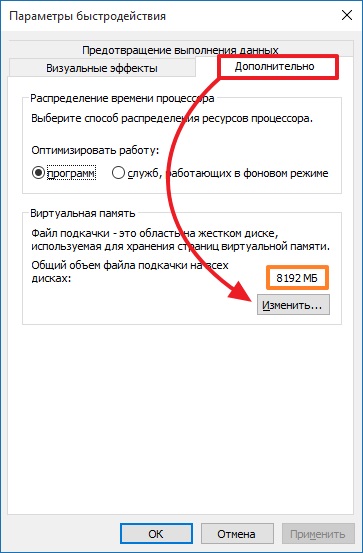
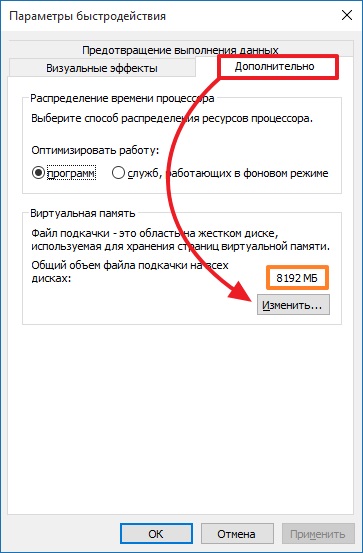
В результаті ви повинні дістатися до вікна з настройками файлу підкачки. Для того щоб збільшити файл підкачки в Windows 10 вам потрібно зняти позначку навпроти функції «Автоматично вибирати обсяг файл підкачки», включити функцію «Вказати розмір» і після цього вказати вихідний (мінімальний) і максимальний розмір файлу підкачки.
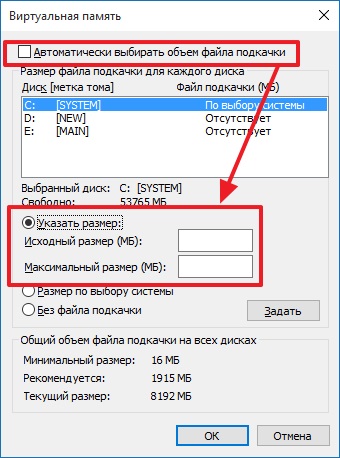
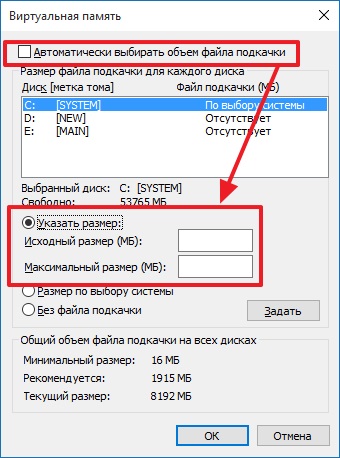
Після того як ви збільшили розмір файлу підкачки потрібно застосувати настройки натисканням на кнопку «Задати», а потім закрити всі відкриті вікно натисканням на кнопку «Ok». Для того щоб зміни вступили в силу не забудьте перезавантажити комп'ютер.


Як перенести файл підкачки на інший диск
Потрібно додати, що файл підкачки можна не тільки збільшити або зменшити, крім цього ви можете перенести його на інший диск. Для цього відключіть файл підкачки на системному диску (виберіть варіант «Без файл підкачки»).
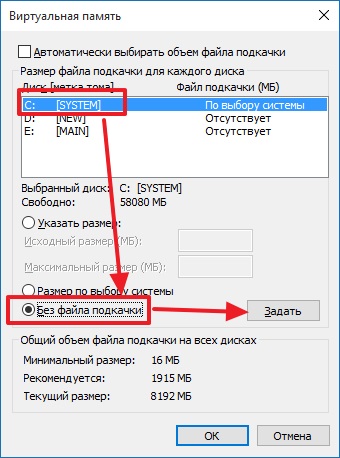
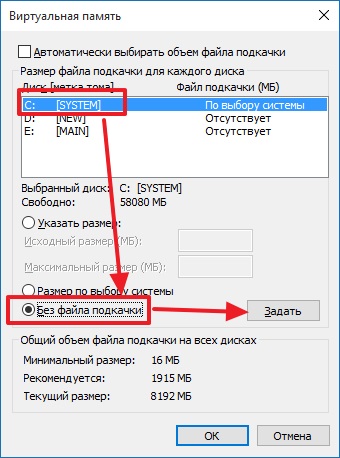
А потім, створіть новий файл підкачки на іншому диску.
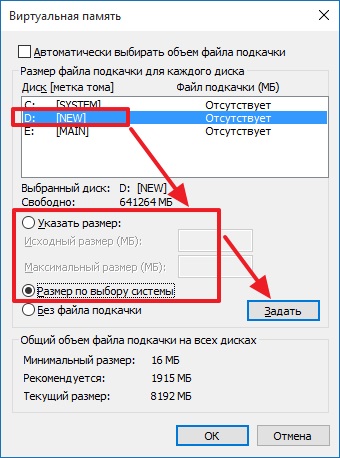
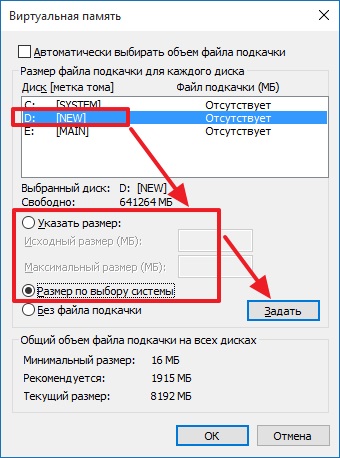
Також ви можете відключити файл підкачки для всіх дисків. У цьому випадку операційна система буде працювати без файлу підкачки. Але, робити так не рекомендується. Це не приносить ніякого виграшу в швидкості, але при цьому виникає ризик зависань.